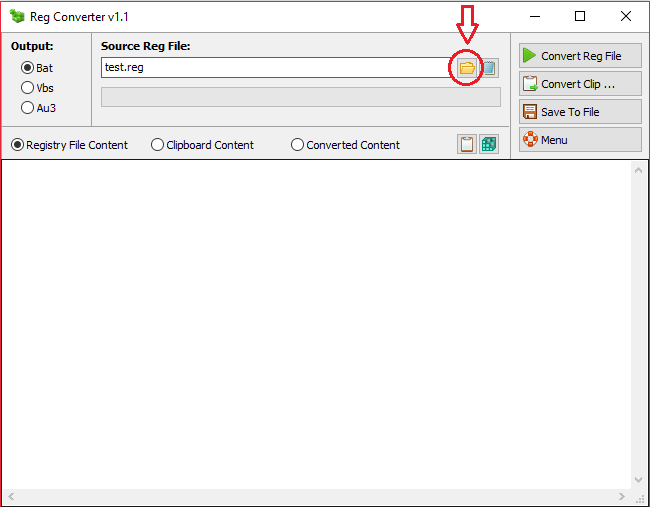Możesz skorzystać z dedykowanego narzędzia do wyodrębniania MSI do EXE
- Kilku użytkowników zapytało nas, jak łatwo wyodrębnić MSI z plików EXE.
- Możesz łatwo wyodrębnić pliki MSI z folderu tymczasowego, jak opisano poniżej.

- Kompresuj i otwieraj 17 typów plików, w tym dokumenty, pliki obrazów i bazy danych
- Opcje filtrowania do kompresowania/otwierania określonych zarchiwizowanych plików
- Łączenie plików i konwersja plików do plików PDF i innych formatów
- Obsługa chmury i tworzenia kopii zapasowych
Zwiększ poziom zarządzania plikami!
Rozszerzenie pliku MSI oznacza Microsoft Software Installer, który jest używany głównie przez aplikacje Windows i pakiety aktualizacji instalowane w systemie operacyjnym. Podstawowa różnica
między plikami MSI i EXE jest to, że EXE często może po prostu uruchomić program po dwukrotnym kliknięciu, podczas gdy plik MSI zawsze będzie zawierał instalatory.Istnieje kilka sposobów, dzięki którym możesz wyodrębnić MSI z EXE i użyć instalatora na swoim komputerze. W tym przewodniku pokażemy różne sposoby wyodrębniania MSI z EXE. Pamiętaj, że żadne z rozwiązań nie jest uniwersalne. Sprawdźmy różne metody.
Co to jest format pliku MSI i jak mogę go otworzyć?
Format pliku MSI jest używany nie tylko przez system Windows podczas instalowania aktualizacji; nawet programiści zewnętrzni również używają plików MSI. Podczas pobierania programu często zobaczysz razem pliki EXE i MSI.
Wiadomo, że plik MSI zawiera wszystkie informacje i pliki związane z instalacją. Obejmuje to pliki, w których należy je zainstalować, takie jak wpisy rejestru.
W szczególności, aby otworzyć plik MSI, wystarczy dwukrotnie kliknąć go, tak jak w przypadku każdego innego pliku EXE. Jednak pliki MSI są spakowane w formacie przypominającym archiwum, co może być wyodrębnione za pomocą narzędzia UNZIP. Możesz nawet edytować pliki MSI, tak jak edytujesz plik DOC lub XLSX.
Jak przekonwertować EXE na MSI za darmo?
Poniżej znajdziesz 4 sposoby konwersji pliku EXE do MSI lub wyodrębnienia plików MSI w systemie Windows 10, z których wszystkie są bezpłatne.
Postępuj zgodnie z rozwiązaniami, ściśle wykonując wskazane kroki, a wszystko powinno być w porządku.
Jak mogę wyodrębnić MSI z pliku EXE na moim komputerze?
1. Wyodrębnij pliki MSI z folderu tymczasowego
- Uruchom EXE plik.
- Kiedy widzisz pierwszy monit lub strona, w którym zwykle chcesz zainstalować program lub umowę licencyjną, nie klikaj niczego ani nie zamykaj go.
- wciśnij Wygrać + R klucze do otwierania Uruchomić dialog.
- Typ %temp% i naciśnij Wchodzić aby otworzyć Tymczasowy folder.

- Posortuj pliki według daty modyfikacji.

- Najnowszy plik byłby twój plik MSI.
- Skopiuj MSI plik do nowej lokalizacji.
- Zamknąć monit instalatora.
Pamiętaj, że jak tylko zamkniesz monit instalatora, plik MSI z folderu tymczasowego zniknie. Więc skopiuj i wklej plik MSI do innej lokalizacji przed zamknięciem folderu tymczasowego.
Jest to jeden ze sposobów wyodrębnienia pliku MSI z pliku EXE. Należy jednak pamiętać, że, jak już wspomniano, to rozwiązanie nie jest uniwersalne. Oznacza to, że może działać lub nie z każdym posiadanym plikiem EXE. Jeśli więc to nie zadziała, przejdź do następnej metody.
- Pobierz narzędzie do ekstrakcji, takie jak 7-zip na twoim komputerze.

- zainstalować To.
- Kliknij prawym przyciskiem myszy plik EXE, wybierz 7-Zip, I Otwórz archiwum.

- Nie rozpakowuj żadnych plików.
- Zlokalizuj plik MSI w zawartości pliku EXE. (Pamiętaj, że najczęściej pliki MSI mogą mieć wprowadzające w błąd nazwy bez rozszerzeń)

- Wyciąg plik MSI do innego folderu.
- Zmień nazwy wyodrębnionych plików i dodaj rozszerzenie .MSI rozszerzenie.
- Jeśli są dwa pliki, większy jest 64-bitowy instalator, a mniejszy to tzw 32-bitowy instalator.
Ta metoda ponownie działa z niektórymi plikami EXE, ale z innymi nie będzie można wyodrębnić plików MSI.
- Ochrona: usprawnij obsługę plików PDF dzięki dodatkowemu oprogramowaniu PDF
- Jak zezwalać lub blokować witryny w Xfinity
- Jak wdrożyć aplikację w SCCM [Przewodnik krok po kroku]
- Pobieranie nie zostało zakończone w programie Excel: jak naprawić ten błąd
- Jak zezwolić lub powstrzymać Eero od blokowania stron internetowych
3. Użyj wiersza polecenia z podwyższonym poziomem uprawnień (dla projektów opartych na InstallShield)
- Otworzyć Początek menu.
- otwarty Wiersz polecenia jako administrator.

- Wpisz poniższe polecenie i naciśnij Wchodzić.
/s /x /b" " /v"/qn" - Zastępować plik.exe z nazwa pliku EXE.
- Zamiast Wchodzić Lokalizacja gdzie chcesz wyodrębnić plik MSI.
- Zamknąć okno wiersza polecenia.
- otwarty folder, w którym wyodrębniono plik MSI.
Tutaj /S po cichu odinstalować program /X z systemu. Ponadto, /B określa docelową ścieżkę pliku MSI. chwila /w przekazuje argumenty instalatorowi.
- Pobierz opakowanie MSI z oficjalnej strony internetowej.
- zainstalować program na twoim komputerze.
- Początek opakowanie MSI.
- Kliknij Następny.

- Wprowadź nazwę pliku EXE lub przejrzyj jego lokalizację.
- Wpisz Nazwa wyjściowa pliku MSI.

- Kliknij Następny.
- Zachowaj wartości domyślne w stanie nienaruszonym i uderz Następny.

- Kliknij Następny w Nieruchomości, Parametry, I działania strony.
- Uderz w Zbudować przycisk na Streszczenie strona.

- Po skompilowaniu pakietu MSI kliknij Zainstaluj MSI.

Jest to znacznie łatwiejszy sposób wyodrębnienia MSI z pliku EXE. Każdy proces jest obsługiwany przez oprogramowanie, a wszystko, co musisz zrobić, to wprowadzić kilka ustawień.
Jeśli jesteś ma problemy z otwarciem pliku EXE, to mamy przewodnik, jak rozwiązać problem i otworzyć plik EXE.
Jest kilku użytkowników, którzy to zgłosili Pliki EXE usuwają się samoczynnie z systemu Windows. Można to naprawić, postępując zgodnie ze wspomnianym przewodnikiem.
Daj nam znać w komentarzach poniżej, którego z powyższych rozwiązań użyłeś do wyodrębnienia MSI z pliku EXE.